会议电视系统操作规程
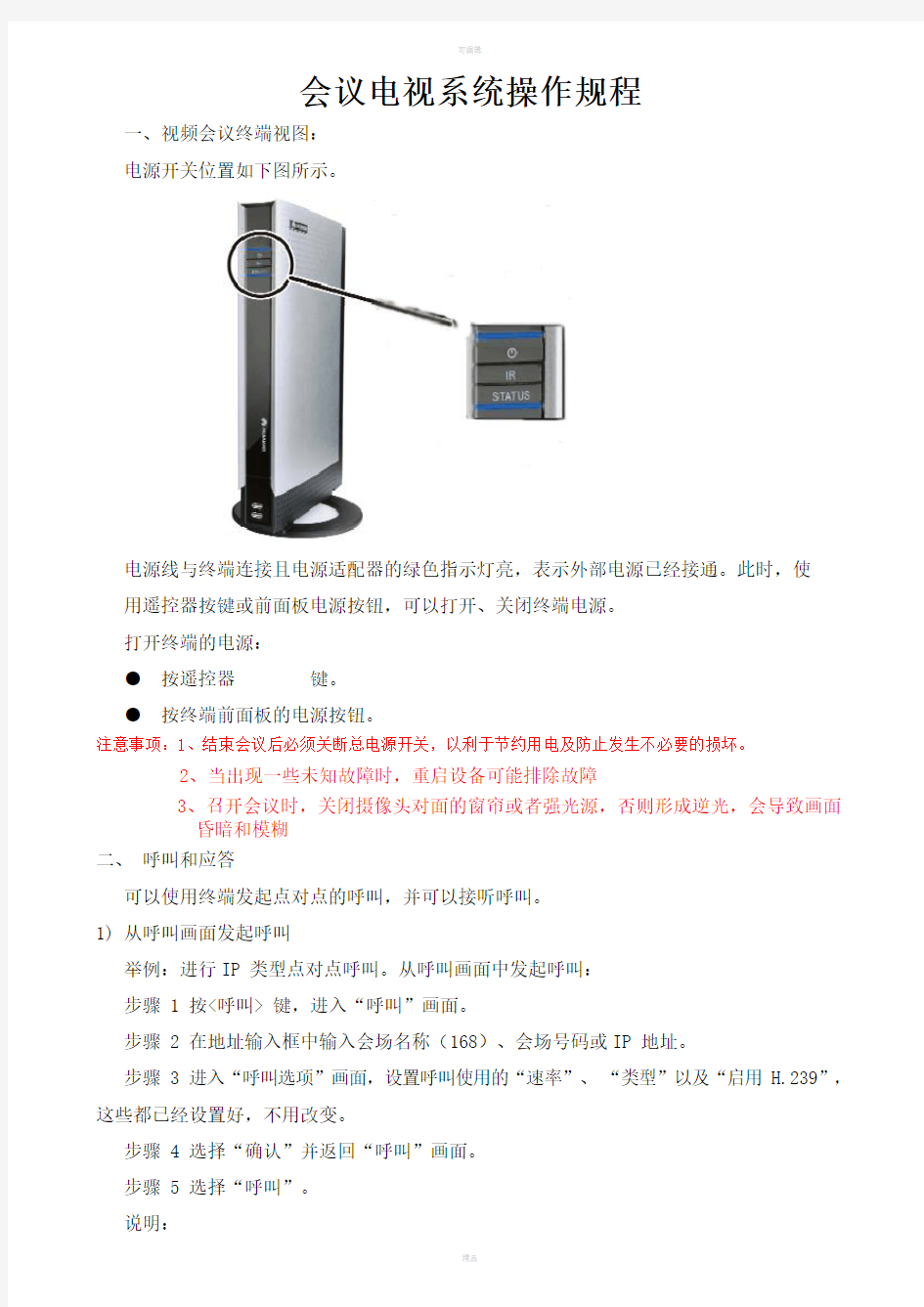
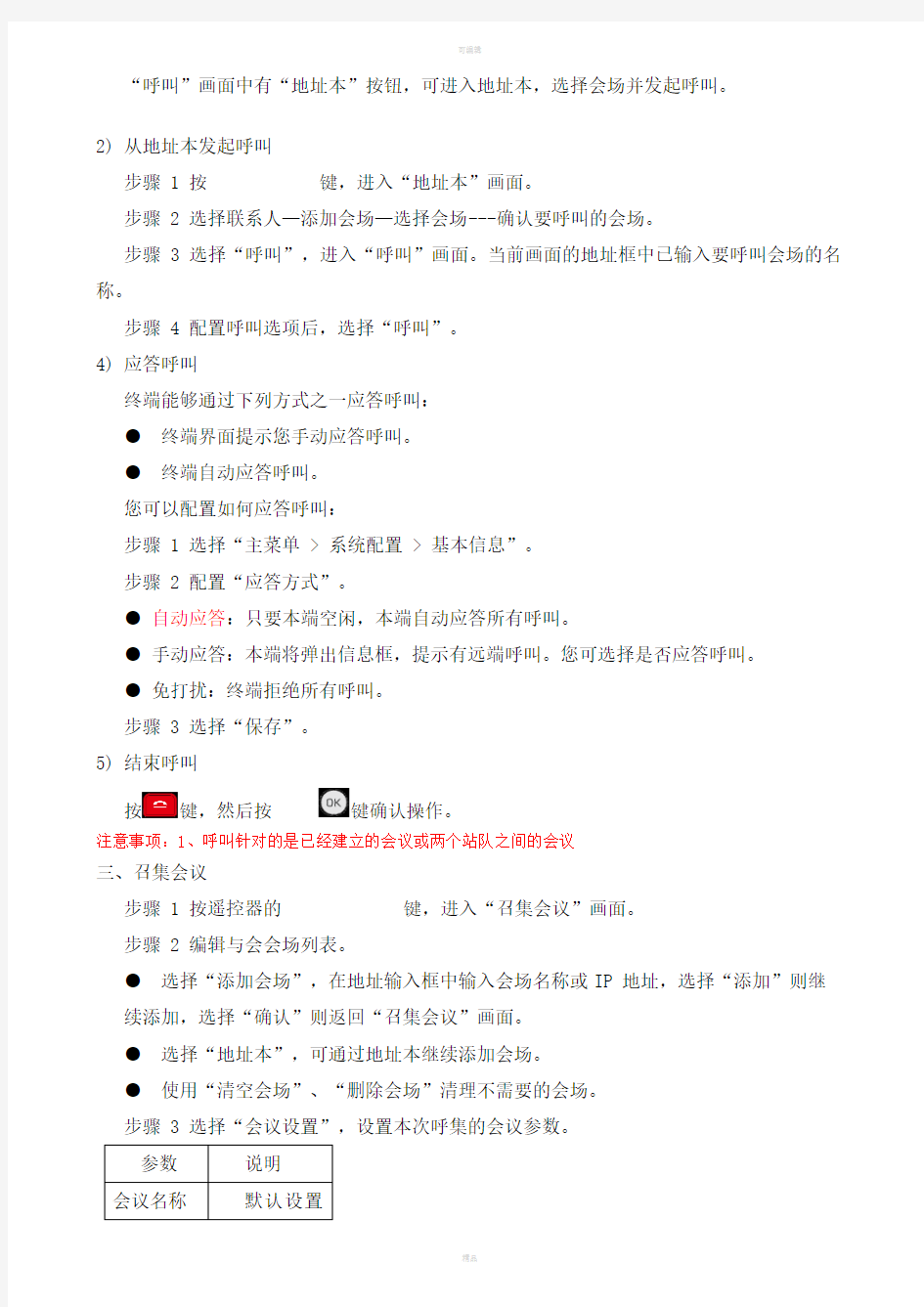
会议电视系统操作规程
一、视频会议终端视图:
电源开关位置如下图所示。
电源线与终端连接且电源适配器的绿色指示灯亮,表示外部电源已经接通。此时,使用遥控器按键或前面板电源按钮,可以打开、关闭终端电源。
打开终端的电源:
●按遥控器
●按终端前面板的电源按钮。
注意事项:1、结束会议后必须关断总电源开关,以利于节约用电及防止发生不必要的损坏。
2、当出现一些未知故障时,重启设备可能排除故障
3、召开会议时,关闭摄像头对面的窗帘或者强光源,否则形成逆光,会导致画面
昏暗和模糊
二、呼叫和应答
可以使用终端发起点对点的呼叫,并可以接听呼叫。
1) 从呼叫画面发起呼叫
举例:进行IP 类型点对点呼叫。从呼叫画面中发起呼叫:
步骤 1 按<呼叫> 键,进入“呼叫”画面。
步骤 2 在地址输入框中输入会场名称(168)、会场号码或IP 地址。
步骤 3 进入“呼叫选项”画面,设置呼叫使用的“速率”、“类型”以及“启用H.239”,这些都已经设置好,不用改变。
步骤 4 选择“确认”并返回“呼叫”画面。
步骤 5 选择“呼叫”。
说明:
“呼叫”画面中有“地址本”按钮,可进入地址本,选择会场并发起呼叫。
2) 从地址本发起呼叫
步骤 1 按
步骤 2 选择联系人—添加会场—选择会场---确认要呼叫的会场。
步骤 3 选择“呼叫”,进入“呼叫”画面。当前画面的地址框中已输入要呼叫会场的名称。
步骤 4 配置呼叫选项后,选择“呼叫”。
4) 应答呼叫
终端能够通过下列方式之一应答呼叫:
●终端界面提示您手动应答呼叫。
●终端自动应答呼叫。
您可以配置如何应答呼叫:
步骤 1 选择“主菜单 > 系统配置 > 基本信息”。
步骤 2 配置“应答方式”。
●自动应答:只要本端空闲,本端自动应答所有呼叫。
●手动应答:本端将弹出信息框,提示有远端呼叫。您可选择是否应答呼叫。
●免打扰:终端拒绝所有呼叫。
步骤 3 选择“保存”。
5) 结束呼叫
按键,然后按
注意事项:1、呼叫针对的是已经建立的会议或两个站队之间的会议
三、召集会议
步骤 1 按遥控器的
步骤 2 编辑与会会场列表。
●选择“添加会场”,在地址输入框中输入会场名称或IP 地址,选择“添加”则继
续添加,选择“确认”则返回“召集会议”画面。
●选择“地址本”,可通过地址本继续添加会场。
●使用“清空会场”、“删除会场”清理不需要的会场。
步骤 3 选择“会议设置”,设置本次呼集的会议参数。
参数说明
会议名称默认设置
步骤 4 确认并返回“召集会议”画面,选择“召集会议”。
注意事项:1、牢记需要修改的参数:H.264 720P
4) 多点会议控制
多点会议召集成功后,主会场必须申请主席,才能够通过“会议控制”功能管理与会者的
视频和音频。
按
会议控制功能如下表所示。
结束会议结束整个会议。
声控切换用于讨论或辩论,声音大的会场图像被广播。
会场静音关闭会场的声音输出,本会场不会听到其他会场的声
音。
会场闭音关闭会场的声音输入,其他会场不能听到本会场的声
音。
注意事项:
1、会议结束后会议主席一方必须选择“结束”会议,否则可能导致下次开会时不能建会。可以直接按遥控器红色挂断键,然后选择“|结束会议”;或者从控制菜单中选择结束会议。
四、控制视频和音频
1) 选择视频源
如果视频输入接口连接了视频源设备。您要从视频源设备中选择主流视频源、辅流视
频源。按
●选择本端主流视频源
在“主视频源”画面,从5 个视频输入接口中选择一路作为主流视频源(5个视频输入选项对应着五路不同的输入)。其中,“VGA”表示从HD IN 3 接口连接的计算机桌面或其他SXGA 格式输入。终端能够自动识别输入模式。
2) 控制摄像机
您可以控制摄像机,以获取最优的摄像效果。按遥控器的方向按键,向上、下、左或
右移动摄像机,按
●调节摄像机
按
如果选择的摄像机支持转向和变焦操作,您可以调整摄像机的位置。
●选择“控制对象”。调节远端摄像机选择“远端摄像机”,调节本端摄像机则选择“本端摄像机”。
●通过移动、缩放、调焦参数调节摄像机。
●预置摄像机位置
要存储预置位置:
步骤 1 按
步骤 2 按
